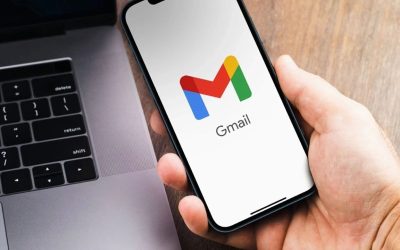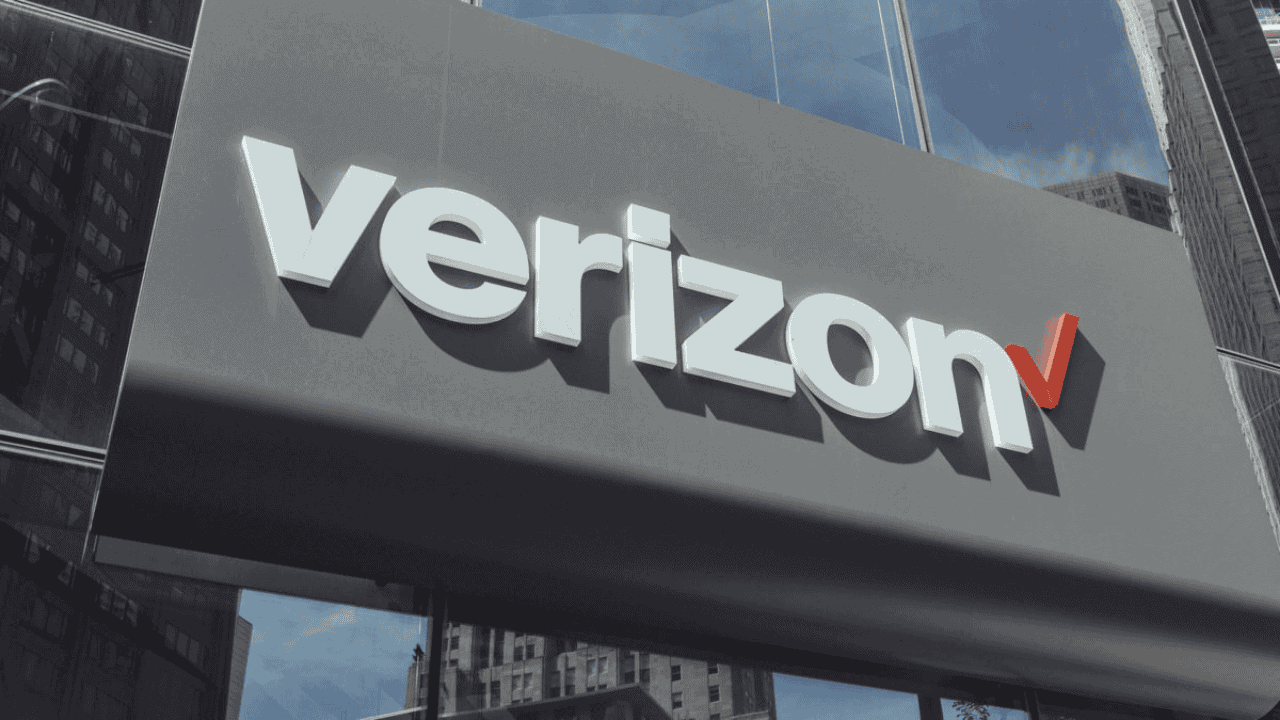iPhone’unuzu sıfırlamak için aşağıdaki adımları takip edebilirsiniz. Unutmayın, bu işlem cihazınızdaki tüm verileri silecek, yani fabrika ayarlarına dönecektir. Bu yüzden önce mutlaka yedek almanız önemlidir.
Not: Eğer cihazınızda “Activation Lock” etkinse (Find My iPhone özelliği açıksa) sıfırlama işlemi için Apple ID ve şifreniz gerekecektir.
Adım 1: Yedek Alın
Cihazınızdaki verileri yedeklemek için iCloud veya iTunes’u kullanabilirsiniz. Bu, sonradan verilere ihtiyaç duyarsanız, geri yüklemenizi sağlar.
iCloud ile Yedekleme:
Ayarlar uygulamasını açın.
Profilinizin üst kısmındaki adınıza dokunun.
“iCloud” seçeneğine dokunun.
“iCloud Yedekleme” seçeneğini açın ve “Şimdi Yedekle”ye dokunun.
iTunes/Finder ile Yedekleme:
iPhone’unuzu bilgisayarınıza bağlayın.
iTunes veya Finder uygulamasını açın (macOS Catalina ve sonrası sürümlerde).
Cihazınız seçildiğinde, “Yedekle” seçeneğine tıklayın.
Adım 2: Ayarlar’da Sıfırlama
Ayarlar uygulamasını açın.
“Genel” sekmesine gidin.
Aşağı kaydırarak en altta bulunan “Sıfırla” seçeneğine dokunun.
Adım 3: Tüm İçerik ve Ayarları Silme
“Tüm İçerik ve Ayarları Sil” seçeneğine dokunun.
Eğer bir şifre belirlemeniz istenirse, şifreyi girin.
Cihazınızı silmek için ekrandaki talimatları takip edin. Bu işlem birkaç dakika sürebilir.
Adım 4: Geri Yükleme veya Yeni Kurulum
Cihazınızı isterseniz yedeklediğiniz verilerle geri yükleyebilir veya tamamen yeni bir kurulum yapabilirsiniz.
Yedekten Geri Yükleme (iCloud veya iTunes/Finder):
Cihazınızı başlatın ve ayarları yapmak için yönergeleri takip edin.
“Yedekten Geri Yükle” seçeneğini seçin.
iCloud veya iTunes/Finder yedeklerinizden birini seçin.
Yeni Kurulum:
Cihazınızı başlatın ve ayarları yapmak için yönergeleri takip edin.
“Apple Kimliği Ayarları” bölümünde, “Hesap Ekle” seçeneğine dokunarak Apple Kimliği’nizi ekleyin.